一 : linux中bin与sbin目录的作用及区别介绍
在linux系统中,有两个重要的目录:bin与sbin,分别包括/bin、/usr/bin/与/sbin、/usr/sbin/。bin:
bin为binary的简写,主要放置系统的必备执行文件,例如:
cat、cp、chmod df、dmesg、gzip、kill、ls、mkdir、more、mount、rm、su、tar等。
/usr/bin:
主要放置应用程序工具的必备执行文件,例如:
c++、g++、gcc、chdrv、diff、dig、du、eject、elm、free、gnome*、 gzip、htpasswd、kfm、ktop、last、less、locale、m4、make、man、mcopy、ncftp、 newaliases、nslookup passwd、quota、smb*、wget等。
/sbin:
主要放置系统管理的必备程序,例如:
cfdisk、dhcpcd、dump、e2fsck、fdisk、halt、ifconfig、ifup、 ifdown、init、insmod、lilo、lsmod、mke2fs、modprobe、quotacheck、reboot、rmmod、 runlevel、shutdown等。
/usr/sbin:
主要放置网路管理的必备程序,例如:
dhcpd、httpd、imap、in.*d、inetd、lpd、named、netconfig、nmbd、samba、sendmail、squid、swap、tcpd、tcpdump等
二 : Linux系统界面操作介绍
本章重点
? ? ?
图形化界面的操作和使用 定制桌面和系统 用户帐户的配置和管理
第2章 Linux 系统操作界面
本章首先介绍Red Hat Linux的X图形操作界面,介绍如何 登录及注销Linux系统;然后详细介绍如何定制桌面和系统, 包括桌面和菜单的使用;最后对如何配置和管理用户帐户 做了讲解。
2.2 登录 (Log-in)
使用 Red Hat Linux 系统的下一个步骤是登录。登录实际上是你向系统做 自我介绍,又称验证(authentication)。如果你键入了错误的用户名或口 令,你就不会被允许进入系统。 ? 与某些操作系统不同,Red Hat Linux 系统使用帐号来管理特权、维护安 全等等。不是所有的帐号都“生”来平等的:某些帐号所拥有的文件访问权限 和服务要比其它帐号少。
?
注记
Red Hat Linux 应用程序和文件区分大小写。这意味着键入 root 和键入 Root 指代 的帐号不同。按照默认设置,root 代表根用户(又称超级用户),或系统管理员。
小心
由于你的 Red Hat Linux 系统在安装时创建了根用户,某些新用户便只想使用这个 帐号来执行所有的任务。这是一个很危险的想法,因为根帐号可以在系统上为所欲 为,你极容易不小心删除或修改重要的系统文件,从而损害系统。你在安装后可能 会打算放弃创建和使用用户帐号,但是这是我们不推荐的。
2.2 登录 (Log-in)
2.2.1 图形化登录
?
当你的系统被引导,如所示的登录屏幕会被显示。除非你为你的系统选择
了一个主机名(主要用于网络设置),你的机器可能会叫做 localhost。
图形化登录屏幕
2.2 登录 (Log-in)
2.2.1 图形化登录
要在图形化登录屏幕上登录为根用户,在登录提示后键入 root,按 [Enter]键,在口令提示后键入在创建root帐户时选择的口令,然后按 [Enter]键。要登录为普通用户,在登录提示后键入你的用户名,按 [Enter]键,在口令提示后键入在创建用户帐号时选择的口令,然后按 [Enter]键。
? ?
从图形化登录界面登录会自动为你启动图形化桌面。
2.2 登录 (Log-in)
2.2.2 虚拟控制台登录
在安装过程中,如果你没有选择工作站或个人桌面安装,而选择要使用文 本登录类型,在系统被引导后,你会看到和以下相仿的登录提示:
?
Red Hat Linux release 9 Kernel 2.4.18-14 on an i686 localhost login:
除非你给你的机器另选了一个主机名(主要用于网络设置),你的机器可 能会叫做 localhost.localdomain。 ? 要从控制台上登录为根用户,在登录提示后键入 root,按 [Enter] 键, 在口令提示后键入安装时设置的根口令,然后按 [Enter] 键。要登录为普通 用户,在登录提示后键入你的用户名,按 [Enter] 键,在口令提示后键入在 创建用
户帐号时所选择的口令,然后按 [Enter] 键。 ? 登录后,你可以键入 startx 来启动图形化桌面。
?
2.3 注销 (Log-out)
2.3.1 图形化注销
要注销你的图形化桌面会话,选择「主菜单」 => 「注销」。 当如图所示的确认对话框出现后,选择「注销」选项,然后点击「确定」 按钮。如果你想保存桌面的配置以及还在运行的程序,点击「保存当前设 置」选项。
图 注销确认
2.3.2 虚拟控制台注销
如果你在使用 X 窗口系统,却在控制台上登录了,键入 exit 或 [Ctrl][D] 来从控制台会话中注销。
2.4 关机 (Shut-down)
2.4.1 图形化关闭
如果你位于图形化桌面,请按照2.3中描述的方法来注销会话,选择「关闭计 算机」,然后点击「确定」来确认。 某些计算机会在关闭 Red Hat Linux 后自动切断电源。如果你的计算机不会 这样做,看到下面这条消息后,你便可以安全地切断计算机的电源:
Power down.
2.4.2 虚拟控制台关闭
要在 shell 提示下关闭计算机,键入以下命令:
halt
某些计算机会在关闭 Red Hat Linux 后自动切断电源。如果你的计算机不 会这样做,看到下面这条消息后,你便可以安全地切断计算机的电源: System halted.
2.5 使用图形化界面
在你安装 Red Hat Linux 的时候,你有机会安装一个图形化环境。一旦你启 动了 X 窗口系统,你会看到一个被称为“桌面”的图形化界面。
?
2.5 使用图形化界面
2.5.1 使用桌面
图形化桌面环境使你能够进入你的计算机上的应用程序和系统设置。你会注意到它提供 了三种主要工具来使用系统上的应用程序:面板图标、桌面图标、以及菜单系统。
?
横贯桌面底部的长条叫做面板(panel)。 面板上包含应用程序启动器、用于通知警告 图标的通知区域、以及叫做 小程序(applet)的小型应用程序。它们允许你控制音量、 切 换工作区、并显示系统状态。
?
桌面上其它地方的图标可以是到文件夹、应用程序启动器、或光盘、软盘之类的可移设 备(在它们被挂载后出现)的快捷途径。要打开一个文件夹,或启动一个应用程序,双击 相应的图标。
? ?
菜单系统可以通过点击「主菜单」按钮
来进入。 你还可以点击桌面上的「从这里开
始」图标
?
,然后选择「应用程序」图标来进入它们。
桌面的工作方式和你使用其它操作系统时所预想的一样。你可以把文件或程序的图标拖 放到容易存取的地方;你可以为文件和程序在桌面、面板和文件管理器中添加新图标;你 可以改变多数工具和应用程序的外观;你还可以使用提供的配置工具来改变系统设置。
2.5 使用图形化界面
2.5.2 使用面板
桌面面板是横贯屏幕底部的长条。它包含了
便于你使用系统的图标和小型 程序。面板上还包含「主菜单」,其中包含到所有应用程序的菜单项目的快捷 途径。嵌入在面板中的小程序在不妨碍你工作的同时,允许你运行指定任务或 者监控你的系统或服务;通知区域中放置的是通知警告图标,如 Red Hat 网
?
络的图标。因此,你能够迅速地得到重要消息的警告。
图 面板
2.5 使用图形化界面
2.5.2 使用面板
2.5 使用图形化界面
2.5.2 使用面板
2.5 使用图形化界面
2.5.2 使用面板
2.5 使用图形化界面
2.5.2 使用面板
2.5.2.1 使用「主菜单」
你可以点击面板上的「主菜单」按钮 来把它扩展成一个大型菜单集合。该 集合允许你进入系统内的应用程序。 从这里,你可以启动多数包括在 Red Hat Linux 中的应用程序。注意,除了推 荐的应用程序以外,你还可以启动每个子菜单中的附加程序。这些子菜单使你能 够使用系统上大量的应用程序。从「主菜单」中,你还可以注销、从命令行运行 应用程序、寻找文件、或锁住屏幕(这会运行用口令保护的屏幕保护程序)。
2.5 使用图形化界面
2.5.2 使用面板
2.5.2.1 使用「主菜单」
2.5 使用图形化界面
2.5.2 使用面板
2.5.2.2 使用小程序
小程序是运行在面板上的小型应用程序。小程序通常会让你监控你的系统上的 各类情况。某些小程序执行有用的任务,而某些则纯粹为娱乐而设计。 ? 你的面板上默认运行几个小程序。这些小程序比较重要,下面的列表中会讨论 它们。
?
工作区切换器 图形化桌面给你提供了使用多个工作区的能力。因此你不必把所有运行着的 应用程序都堆积在一个可视桌面区域。工作区切换器把每个工作区(或桌面 )都显示为一个小方块,然后在上面显示运行着的应用程序。你可以用鼠标 点击任何一个小方块来切换到那个桌面上去。你还可以使用键盘快捷方式 [Ctrl]-[Alt]-[向上箭头]、[Ctrl]-[Alt]-[向下箭头]、[Ctrl]-[Alt]-[向右 箭头]或 [Ctrl]-[Alt]-[向左箭头]来在桌面间切换。
2.5 使用图形化界面
2.5.2 使用面板
2.5.2.2 使用小程序
图 工作区切换器 任务条 工作区切换器旁边的小程序是任务条。任务条是向你显示任意虚拟桌面上 运行的应用程序名称的小程序。它在你最小化应用程序的时候很有用,因 为该程序会似乎从桌面消失。一旦它消失了,你可以点击它在任务条上的 名称来令其重现在桌面上。
图 任务条
2.5 使用图形化界面
2.5.2 使用面板
2.5.2.3 使用通知区域
Red Hat 网络更新通知工具 ? Red Hat 网络更新通知工具是通知区域的一部分。它为你提供了一种简捷的系统更新 方式,确保你的系统时刻使用 Red Hat 的最新勘误和错误修正来更新。该小
程序向你显 警告 示不同的图像来表明你的系统处于最新状态还是需要升级。如果你点击了该图标,一个 如果你看不到任何通知警告图标,那么你的通知区域可能从桌面面板上被删除了。要把它重新加入 可用更新列表就会被显示。要更新你的系统,点击该按钮来启动 Red Hat 更新代理。如 面板,右击面板,并选择 「添加到面板」 => 「工具」 => 「通知区域」. 果你没有在 Red Hat 网络注册,它会启动注册程序。右击小程序图标会显示一个可从中 选择的选项列表。 验证图标 ? 通知区域有时会显示一个钥匙图标。这是一个安全通知,当你取得系统的根权限验 证时,它就会警告你;当验证超时后,它就会消失。 打印机通知警告图标 ? 打印机通知警告图标允许你管理你的打印作业。点击这个图标来查看正在运行的打 印作业;右击作业并选择「取消」来取消这个作业。
2.5 使用图形化界面
2.5.2 使用面板
2.5.2.4 在面板上添加图标和小程序
要使面板适合你的个人需要,你可以在上面添加更多小程序和启动器图标。 要在面板上添加小程序,右击面板上的未用区域,选择「添加到面板」,然后从「附件」 菜单中选择。选定了小程序后,它就会出现在你的面板上。在下图中,显示当前本地天气 和气温的「气象报告」小程序被添加到面板上。
图 面板上的气象报告小程序 要在面板上添加一个启动器,右击面板上的未用区域,选择「添加到面板」 => 「启动器 ...」。这会启动一个对话框。你可以在该对话框中输入应用程序的名称、位置和启动它的 命令(如 /usr/bin/foo),甚至为这个应用程序选择一个图标。点击「确定」,这个新启 动器图标就会出现在面板上。
窍门 另一种在面板上添加启动器的快捷方式是:右击面板上的未用区域,选择 「添加到面板」 => 「从 菜单启动」。然后,选择一个出现在菜单中的应用程序。这会自动按照该程序在「主菜单」中的属 性来添加启动器图标。
2.5 使用图形化界面
2.5.2 使用面板
2.5.2.5 配置桌面面板
你可以自动或手工地隐藏面板;把它放置在桌面上的任一边上;改变它的大 小和颜色;或者改变它的行为方式。要改变默认的面板设置,右击面板上的未 用区域,选择「属性」。你可以设置面板的大小;它在桌面上的位置;以及你 是否想在不使用面板时自动隐藏它(「自动隐藏」)。如果你选择了要自动隐 藏面板,除非你把鼠标移到面板上(叫做徘徊,hovering),它就不会出现在 桌面上。
?
2.5 使用图形化界面
2.5.3 使用Nautilus
图形化桌面包括了一个叫做 Nautilus 的文件管理器。它给你提供了系统和个 人文件的图形化
显示。然而,Nautilus 不仅仅是文件的可视列表,它还允许你 从一个综合界面来配置桌面;配置你的 Red Hat Linux 系统;浏览影集;访问 网络资源等等。一言以蔽之,Nautilus 已成为你整个桌面的“外壳”(shell)。
?
Nautilus 不仅提供了高效的工作环境,它还为你提供了另一种漫游文件系统的 方法。你可以在与「主菜单」相连的各类子菜单中搜索,或者使用 shell 提示来 漫游文件系统。
?
?
要作为文件管理器来启动 Nautilus,双击你的主目录图标:
Nautilus 出现后,你可以在你的主目录中或文件系统的其它部分漫游。要回 到主目录,点击「主目录」按钮。
?
2.5 使用图形化界面
2.5.3 使用Nautilus
浏览器窗口中包含文件夹和文件。你可以使用鼠标来把它们拖放或复制到新 位置。你可以选择「文件」 => 「新建窗口」来打开一个新的 Nautilus。打开了 一个新的 Nautilus 之后,你就可以把文件拖放到不同的目录中。按照默认设置, 把文件从一个目录中拖放到另一个目录中会移动文件。要把文件复制到另一个目 录中,在拖放时按[Ctrl]键。
?
按照默认设置,你的主目录中的图像文件会被显示为缩略图标(thumbnail)。 对于文本文件来说,这意味着你会在图标中看到实际文本的一部分。对于图像文 件来说,你会看到一个该图像的按比例缩小的版本(或thumbnail)。要关闭这 项功能,选择「编辑」 => 「首选项」;从左侧的菜单中选择「预览」;从「显 示缩略图标」的拉下菜单中选择「从不」。禁用这项(以及其它)预览功能会加 快 Nautilus 的运行速度。
?
2.5 使用图形化界面
2.5.4 从这里开始
从你最喜欢使用的应用程序,到系统和配置文件,「从这里开始」容纳了所有你使用系 统所需的工具和应用程序。它为你提供了一个使用和定制系统的中心点。 ? 你可以随时通过双击桌面上标为「从这里开始」的图标来进入「从这里开始」。 ?「从这里开始」屏幕中包括了许多图标,这些图标允许你使用你最喜欢的应用程序;编辑 桌面首选项;进入「主菜单」项目;使用服务器配置工具;以及编辑系统设置。
?
窍门 你可以把你最喜欢的位置添加到「书签」中。转到你想加入书签的位置,然后选择「书签」 => 「添加书签」。
2.5 使用图形化界面
2.5.4 从这里开始
在「从这里开始」屏幕上,你可以选择「首选项」图标来配置你的桌面,它 向你显示了广泛的配置选项。
?
?
?
例:改变桌面背景
要想戏剧性地改变你的图形化桌面的外观,使用背景首选项工具来改变桌面的背景。你可以 从 /usr/share/backgrounds/ 目录内包括在 Red Hat Linux 中的背景图像中选择,也
可以使 用你自己的图像。要启动背景首选项工具,右击桌面,从菜单中选择「改变桌面背景」。你还 可以双击「从这里开始」图标,选择「首选项」,最后选择「背景」。 背景首选项工具允许你从所提供的图像目录(/usr/share/backgrounds/images/)中载入 一个新背景。你还可以把图像从你自己的图像目录中拖放到这个窗口中。该窗口中还提供了好 几种显示图像的方式。「墙纸」选项会在桌面上排列你的图像。 这在你使用小图像的时候,或 要使用 /usr/share/backgrounds/tiles/ 或你自己的图像集中的壁砖(tile,或图案)时会很有 用。「居中」选项把你的图像放置在桌面正中,并使用默认的背景颜色来填充剩余的桌面空间。 要想不平铺图像而使它填满桌面,使用 「缩放」或「拉伸」选项。
?
如果你想使用你自己定制的颜色而不用图像来创建背景,选择「无图片」选项,并使用「背 景风格」选项。选择你自己的「顶部颜色」和「底部颜色」,以及渐变(gradient,或混和颜 色)的方式。点击「关闭」来保存并退出背景首选项工具。
?
2.5 使用图形化界面
2.5.4 从这里开始
2.5 使用图形化界面
2.5.4 从这里开始
2.5 使用图形化界面
2.5.4 从这里开始
2.5 使用图形化界面
2.5.4 从这里开始
三 : Linux系统界面操作介绍
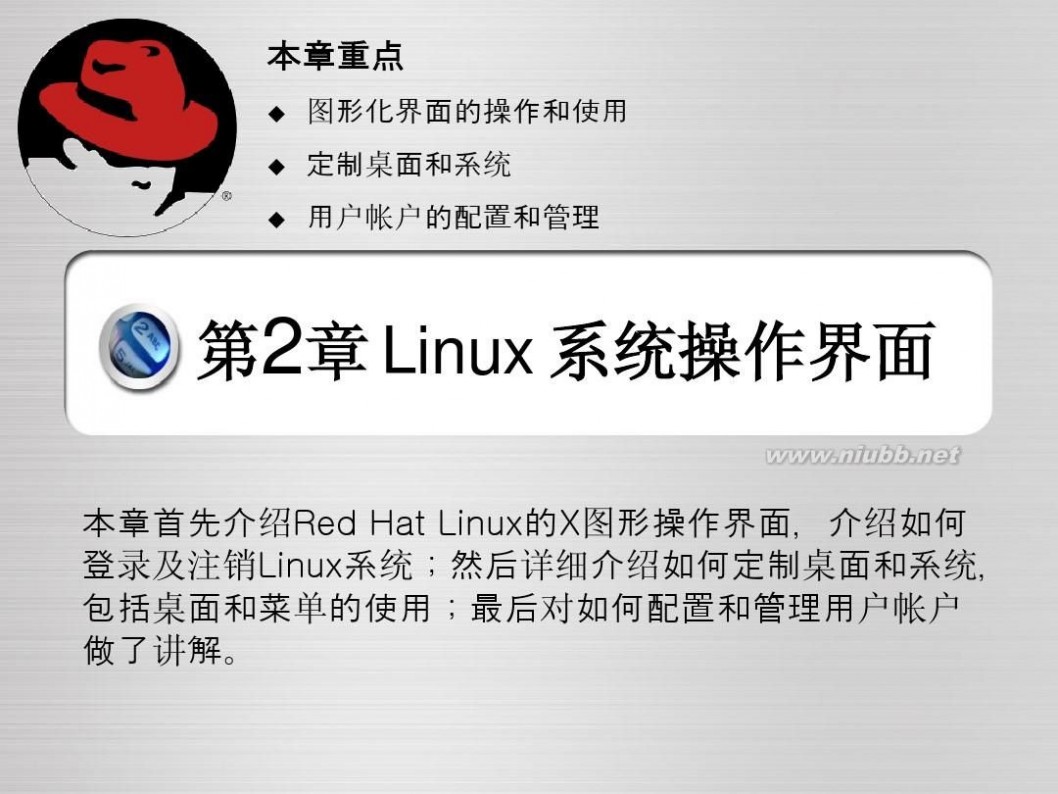
linux操作系统界面 Linux系统界面操作介绍
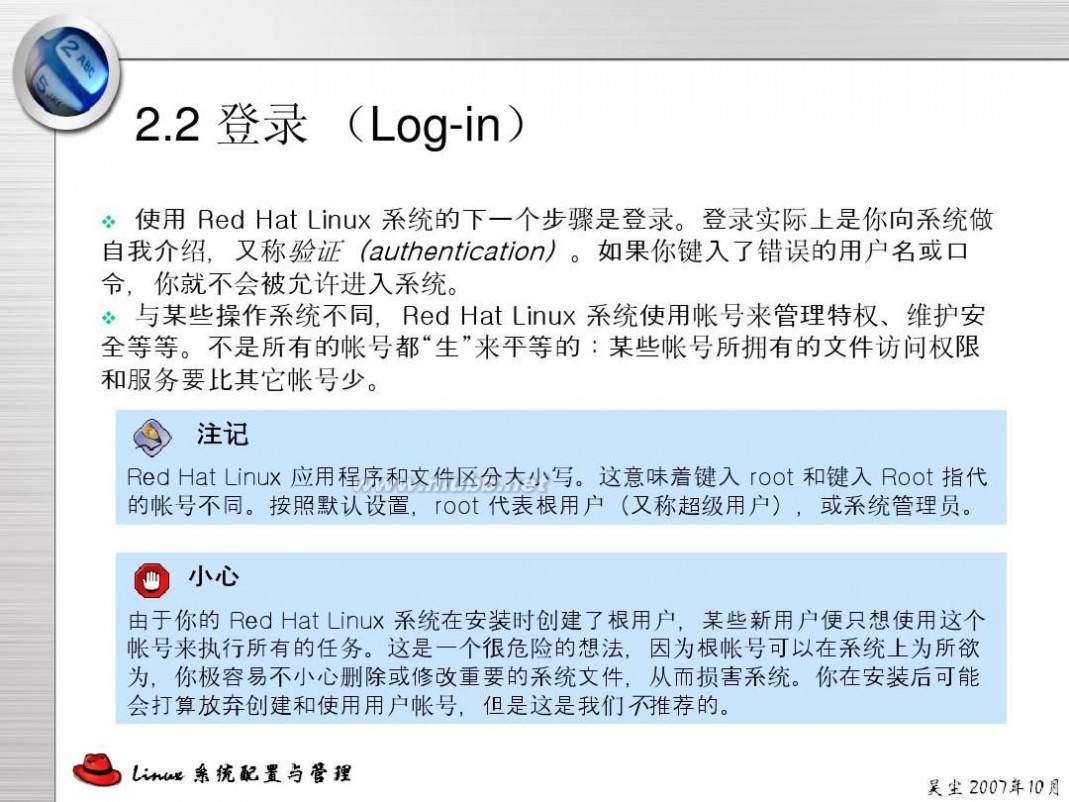
linux操作系统界面 Linux系统界面操作介绍

linux操作系统界面 Linux系统界面操作介绍

linux操作系统界面 Linux系统界面操作介绍

linux操作系统界面 Linux系统界面操作介绍
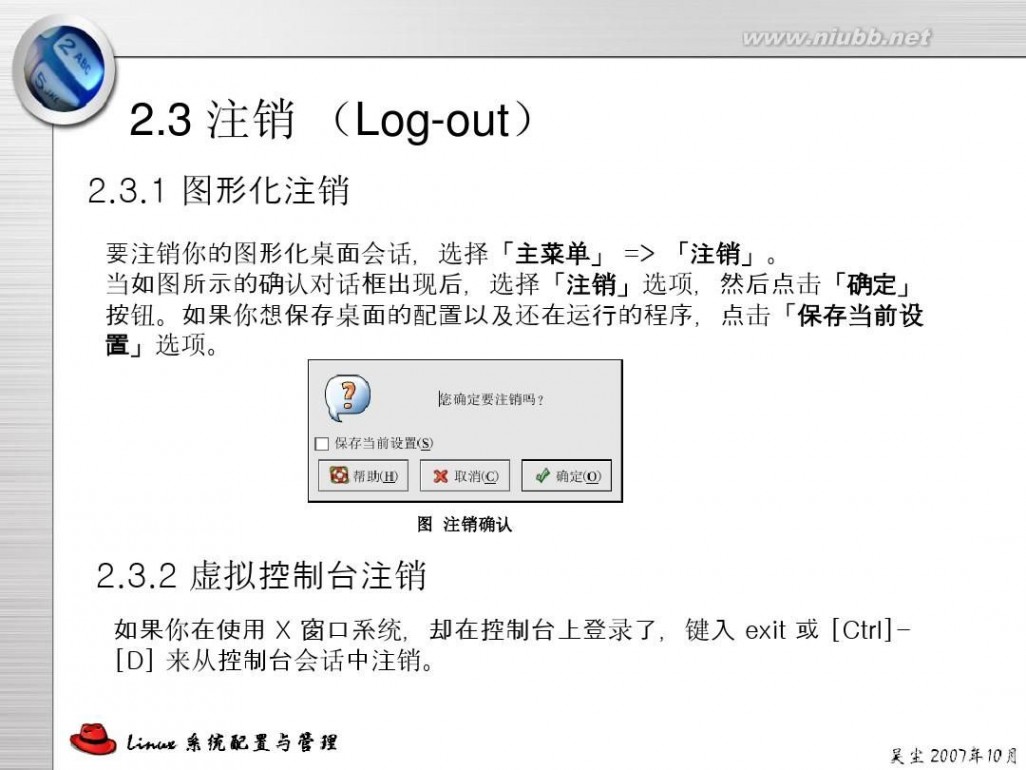
linux操作系统界面 Linux系统界面操作介绍
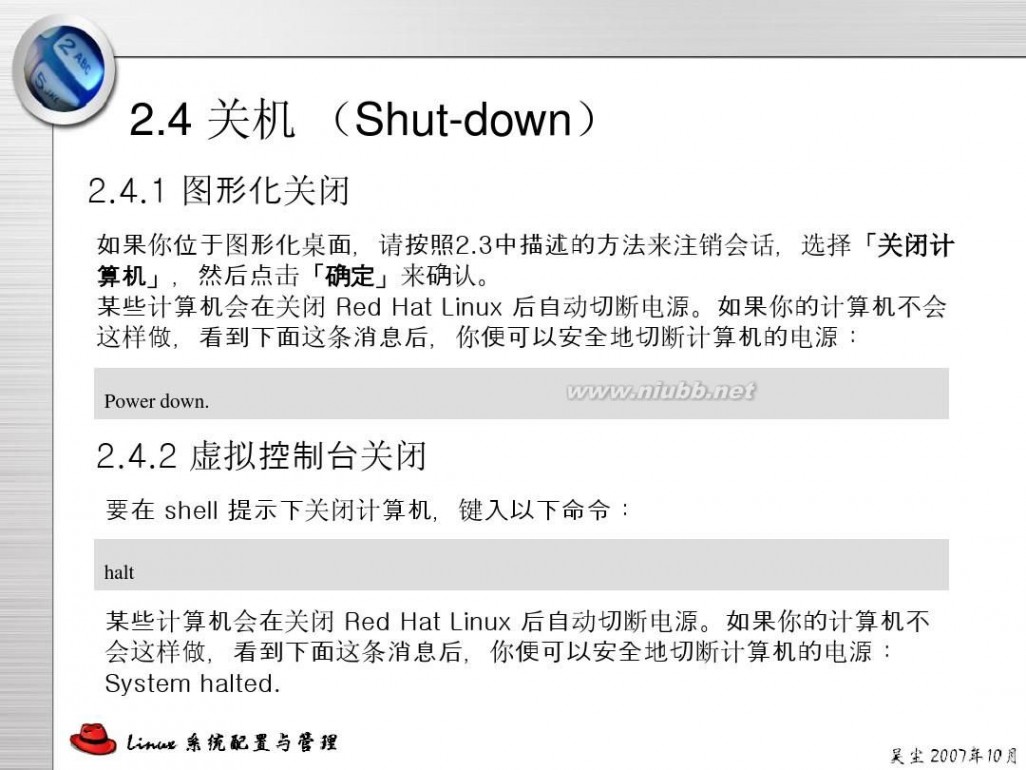
linux操作系统界面 Linux系统界面操作介绍
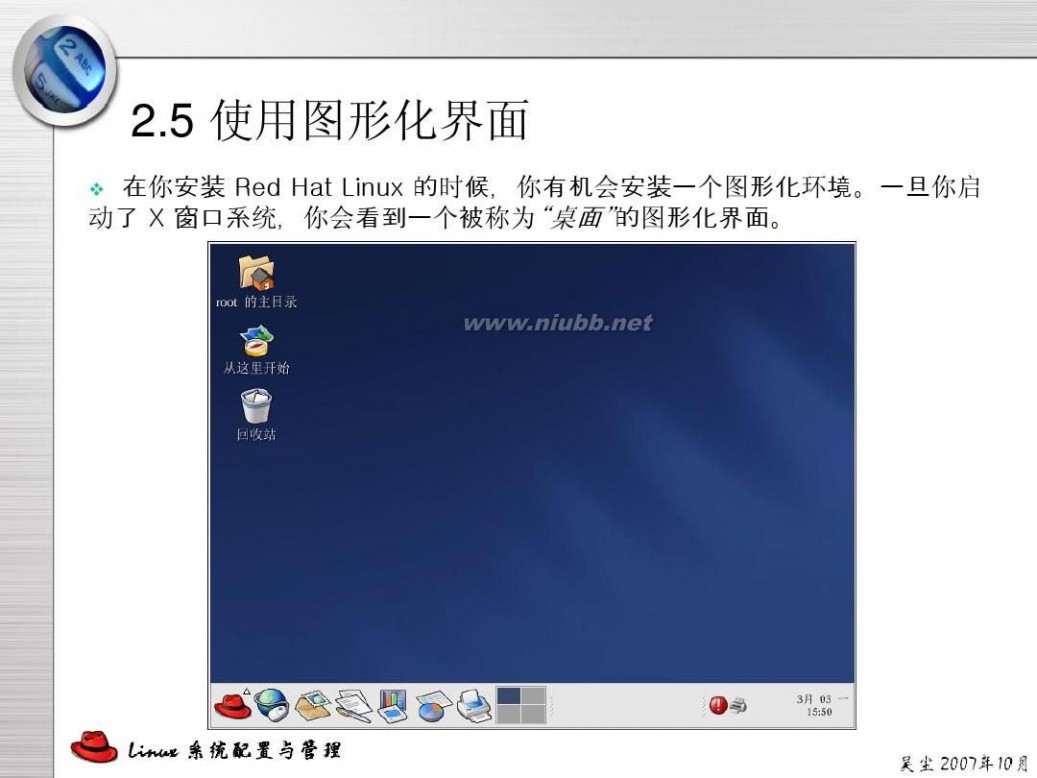
linux操作系统界面 Linux系统界面操作介绍
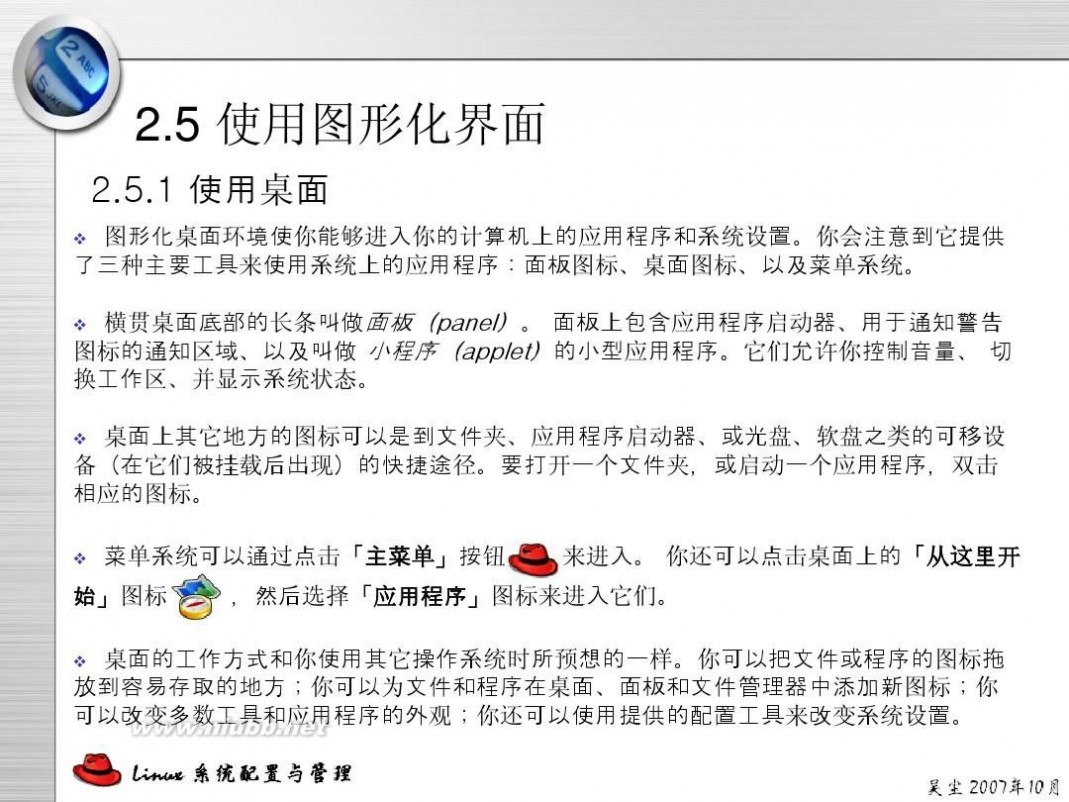
linux操作系统界面 Linux系统界面操作介绍
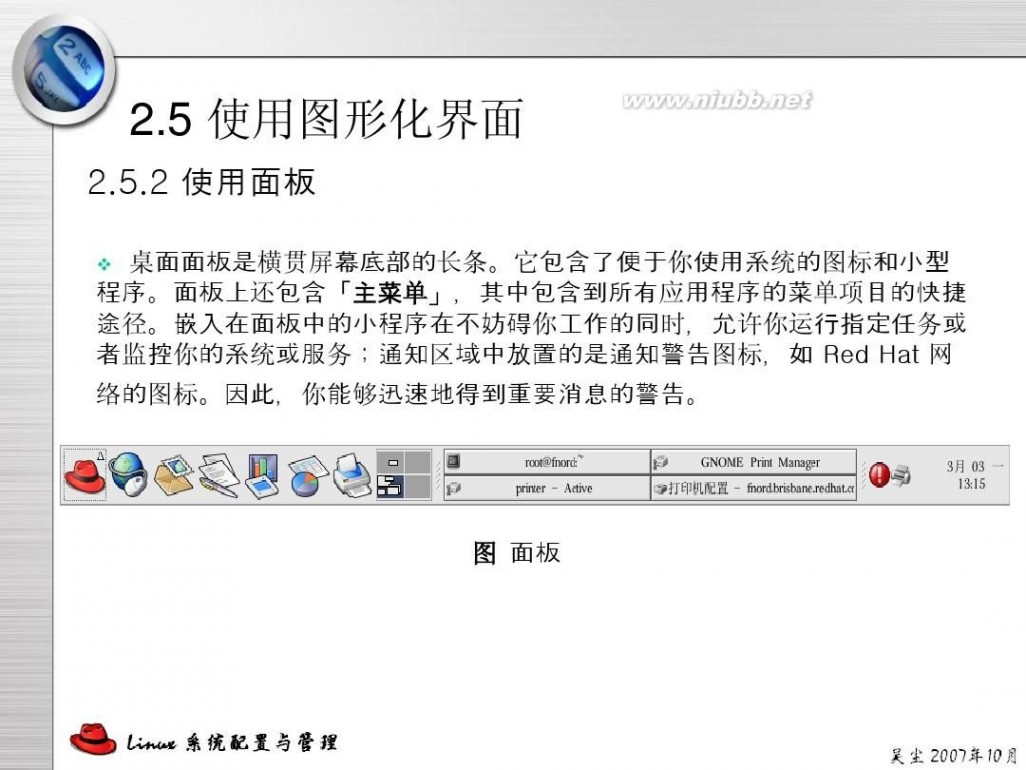
linux操作系统界面 Linux系统界面操作介绍
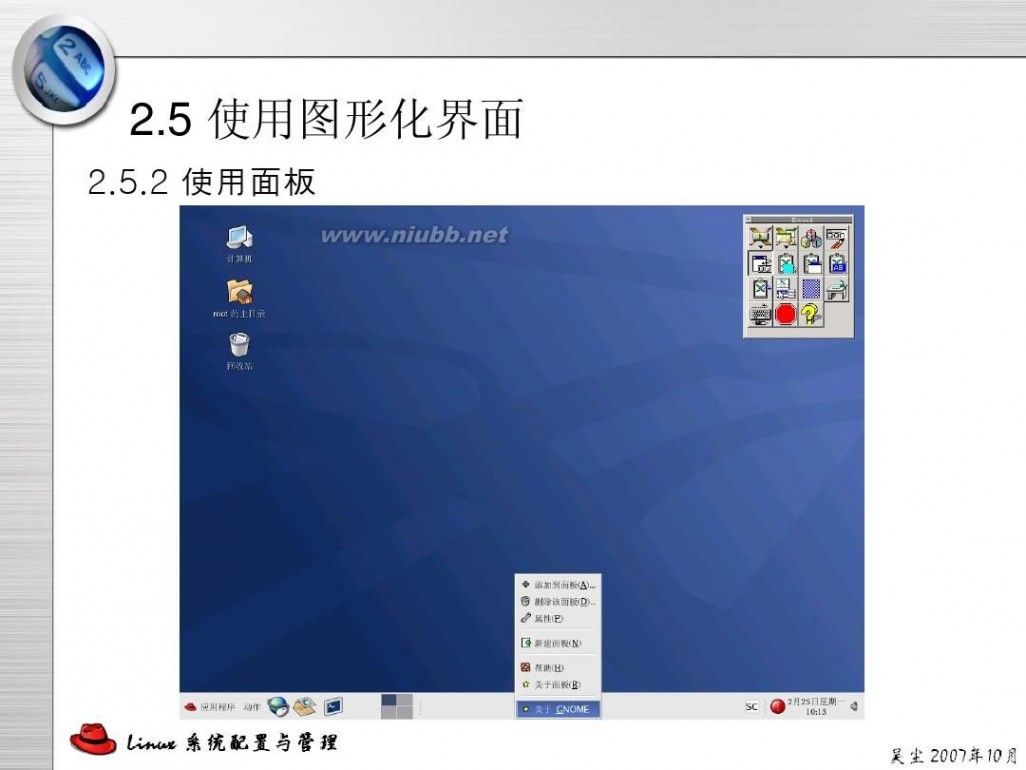
linux操作系统界面 Linux系统界面操作介绍

linux操作系统界面 Linux系统界面操作介绍
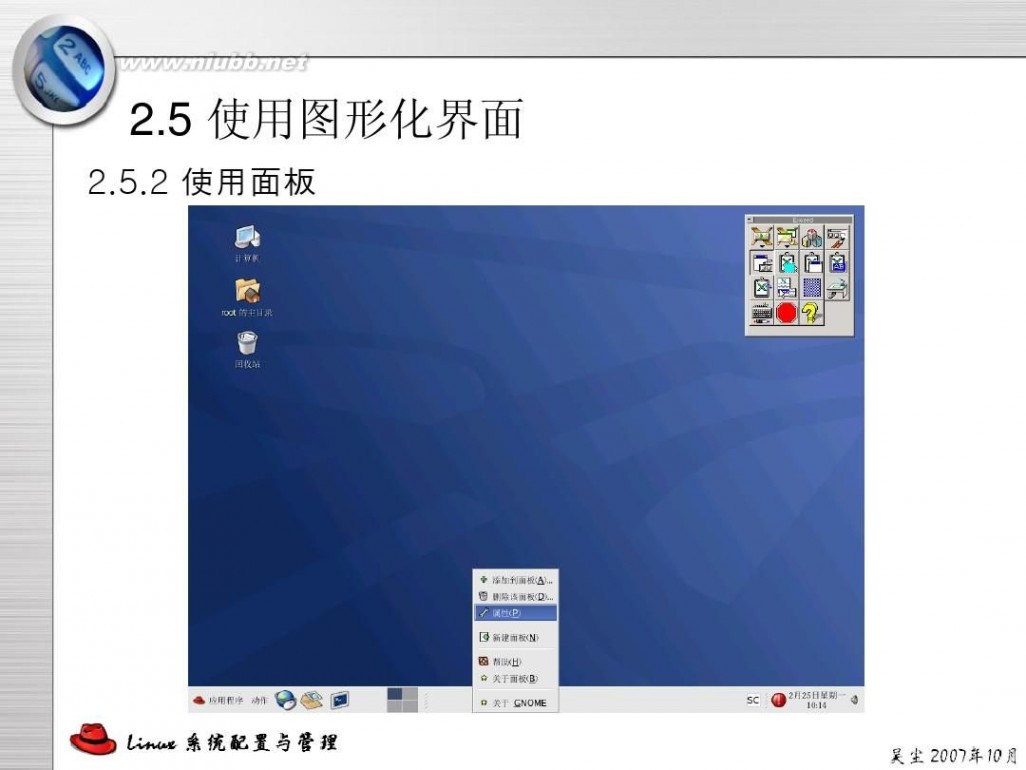
linux操作系统界面 Linux系统界面操作介绍
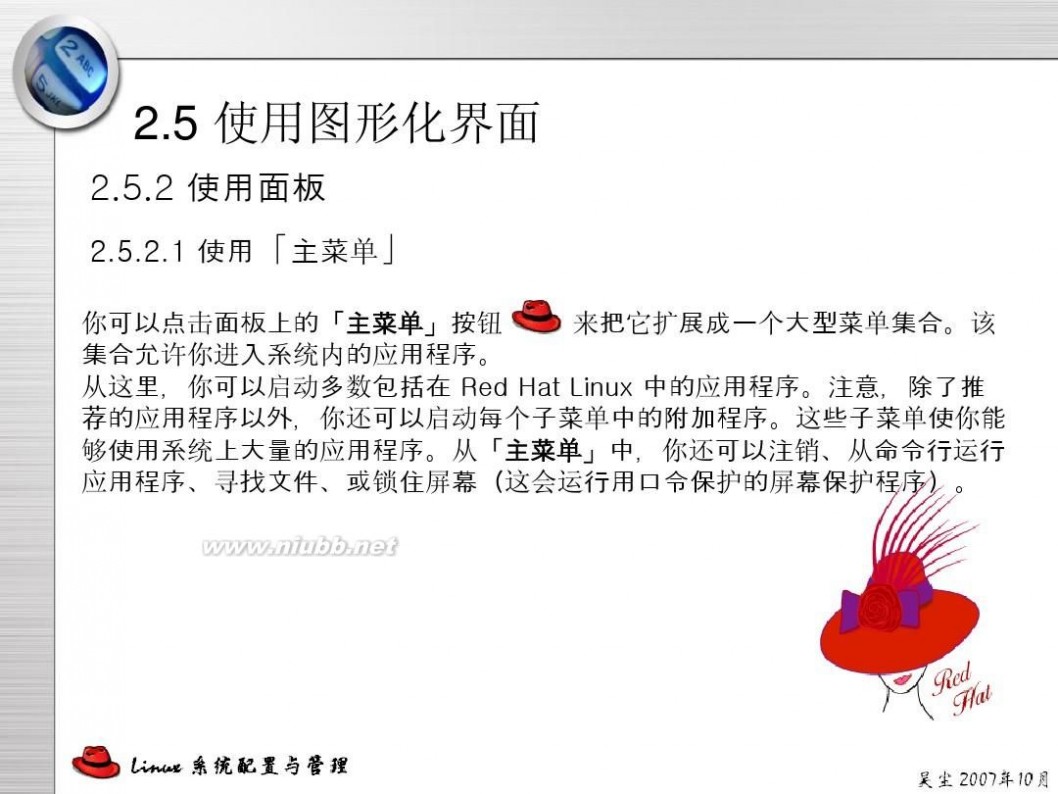
linux操作系统界面 Linux系统界面操作介绍
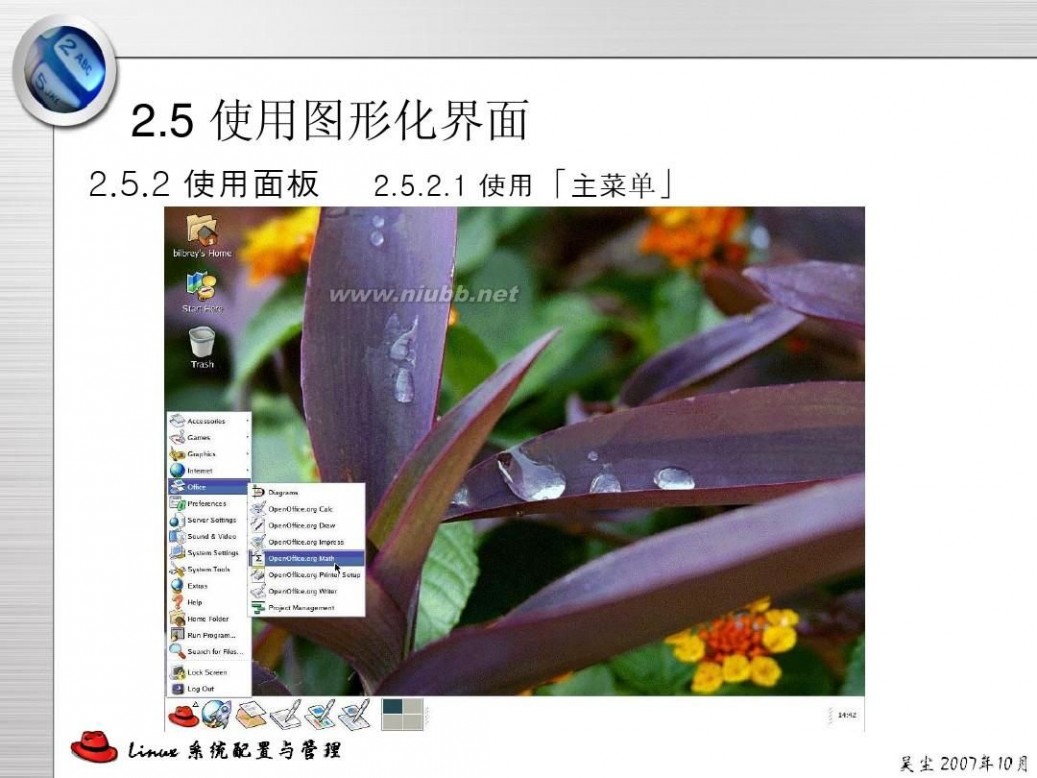
linux操作系统界面 Linux系统界面操作介绍
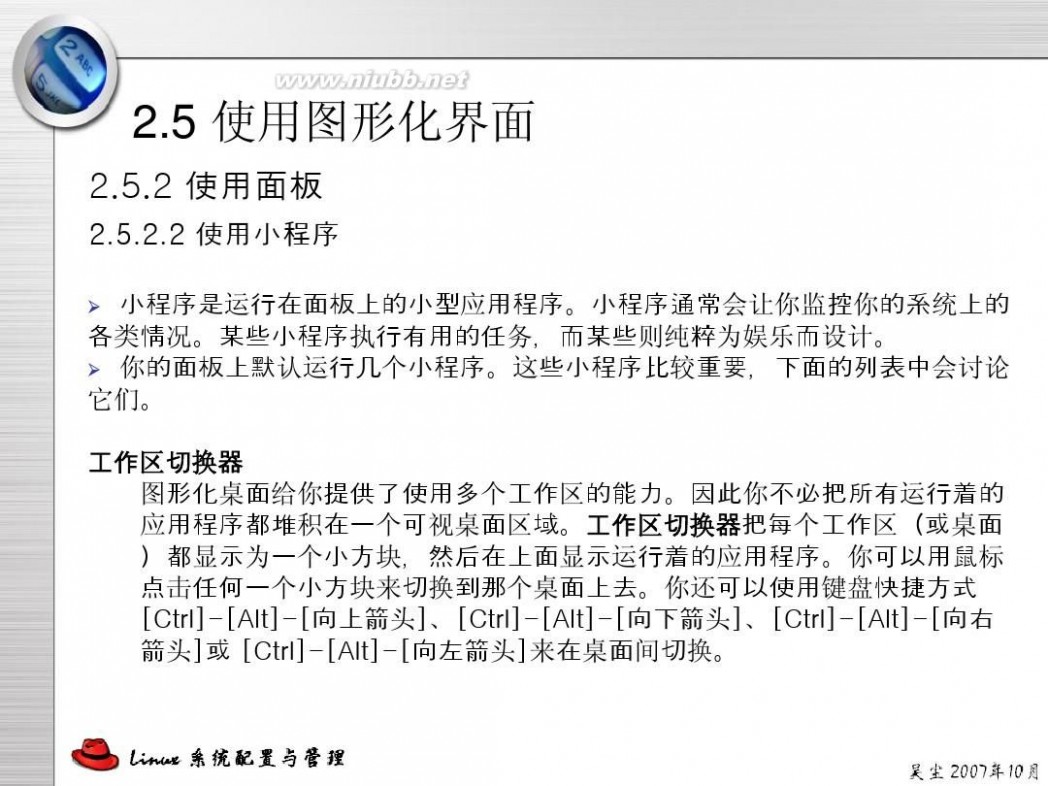
linux操作系统界面 Linux系统界面操作介绍
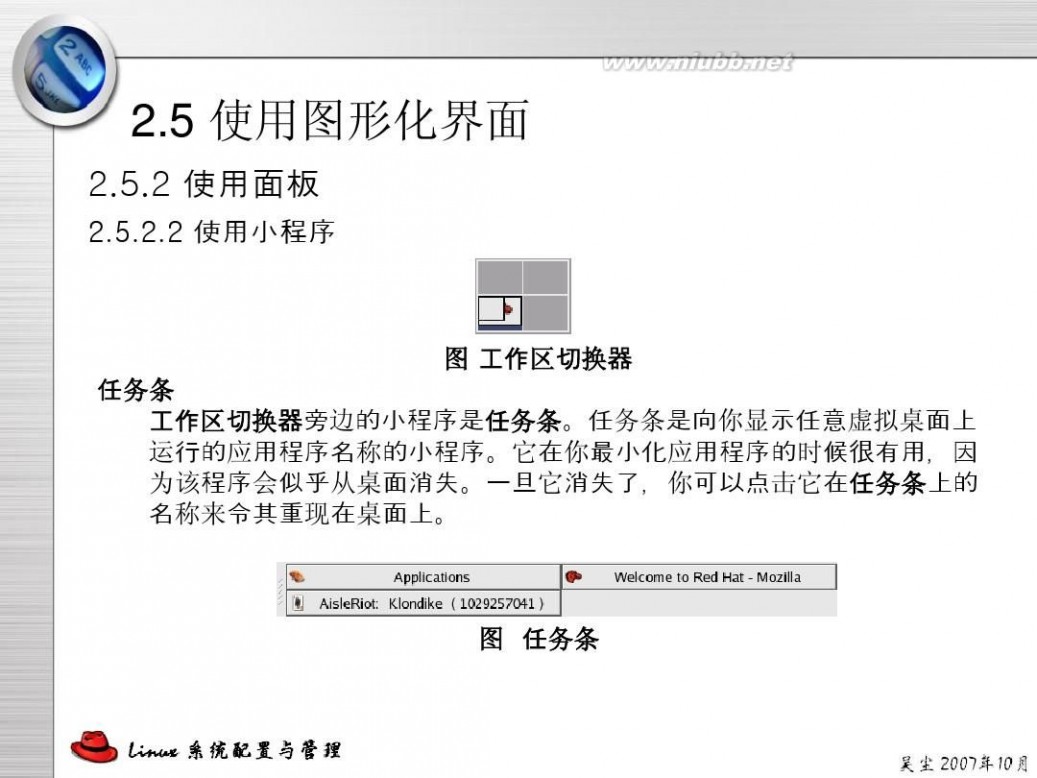
linux操作系统界面 Linux系统界面操作介绍
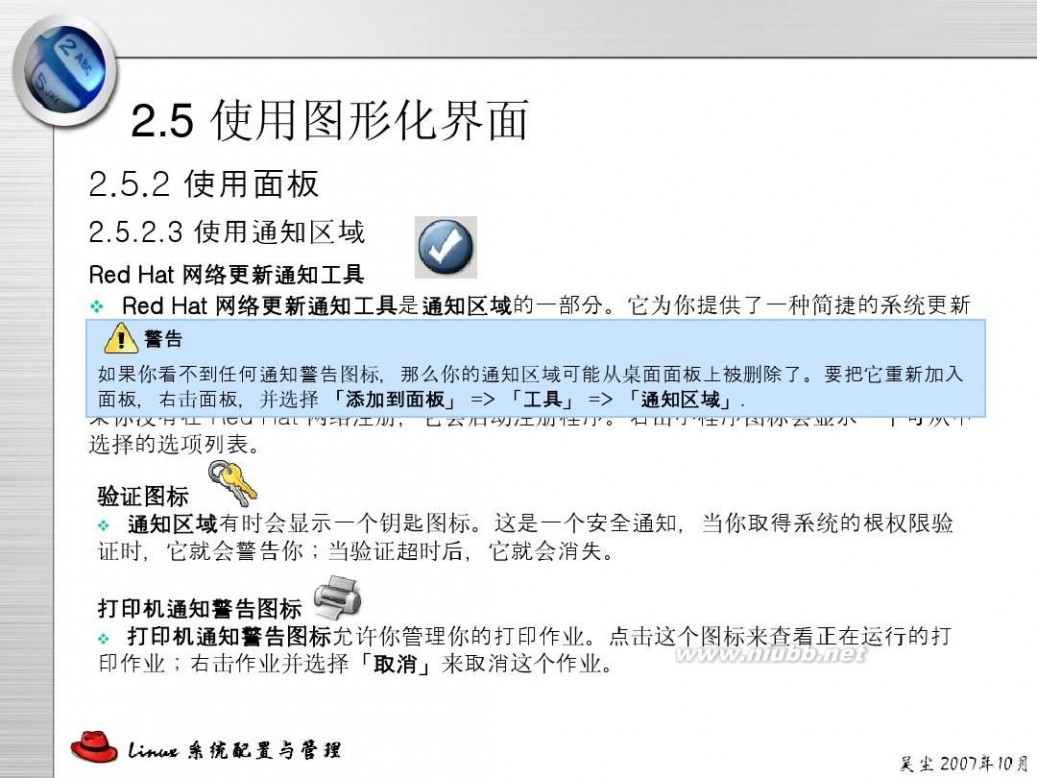
linux操作系统界面 Linux系统界面操作介绍
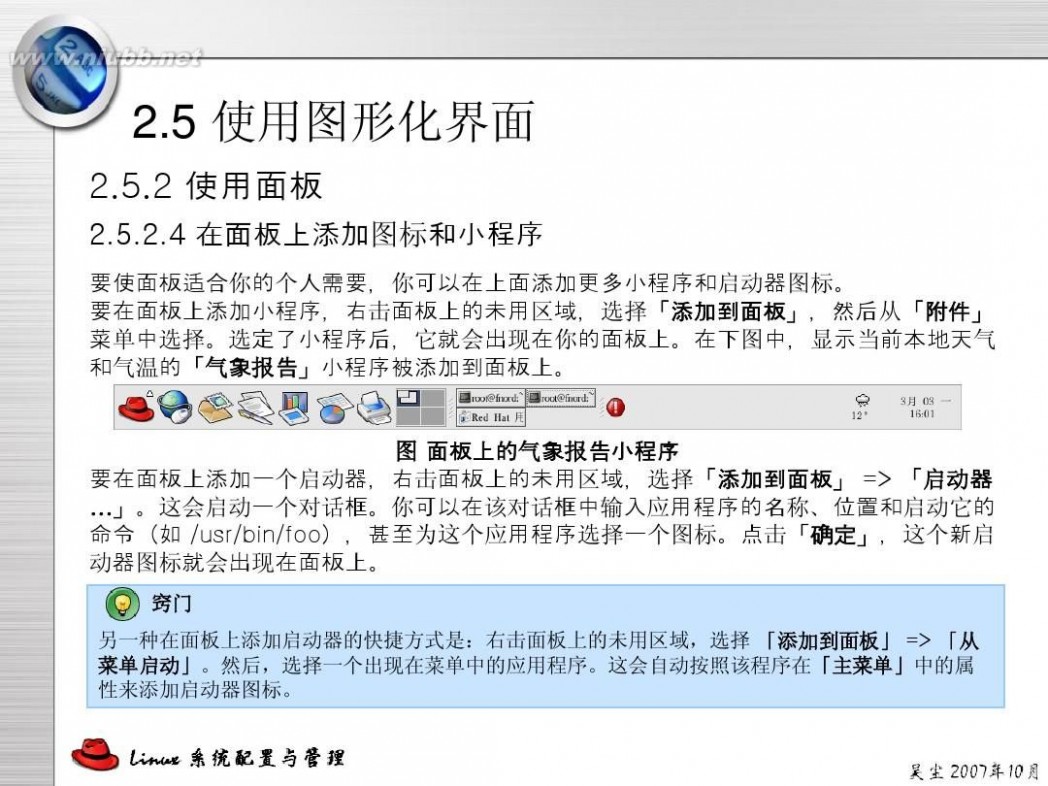
linux操作系统界面 Linux系统界面操作介绍
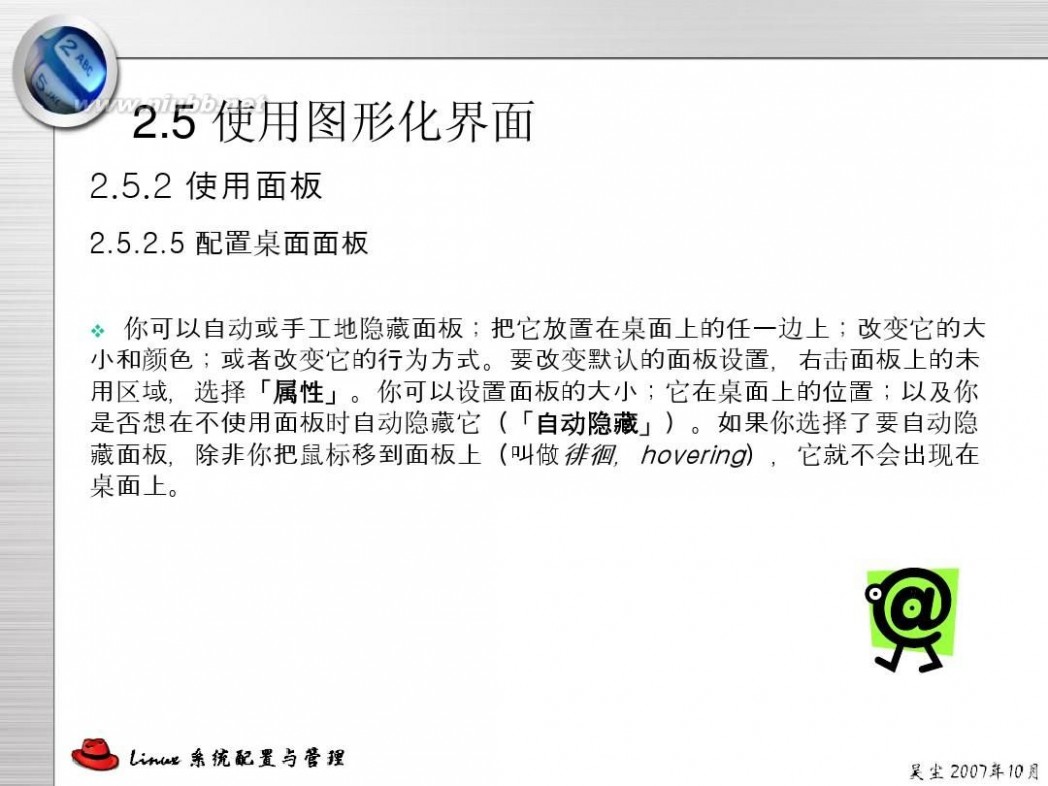
linux操作系统界面 Linux系统界面操作介绍
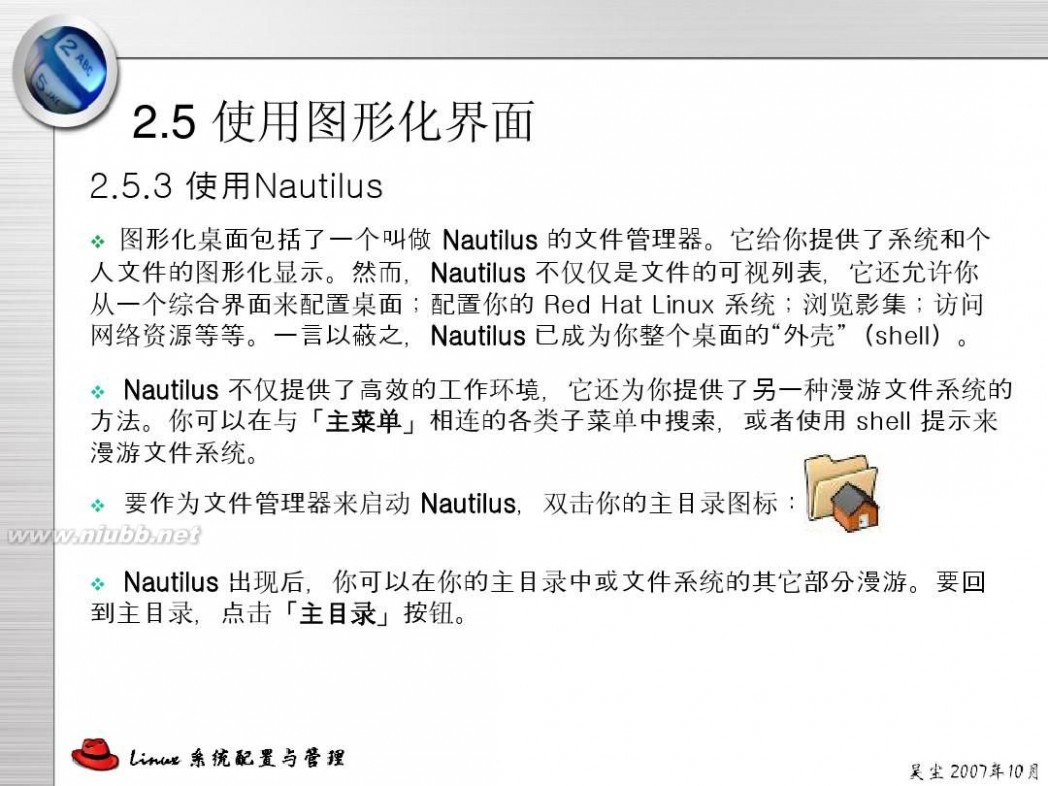
linux操作系统界面 Linux系统界面操作介绍

linux操作系统界面 Linux系统界面操作介绍

linux操作系统界面 Linux系统界面操作介绍
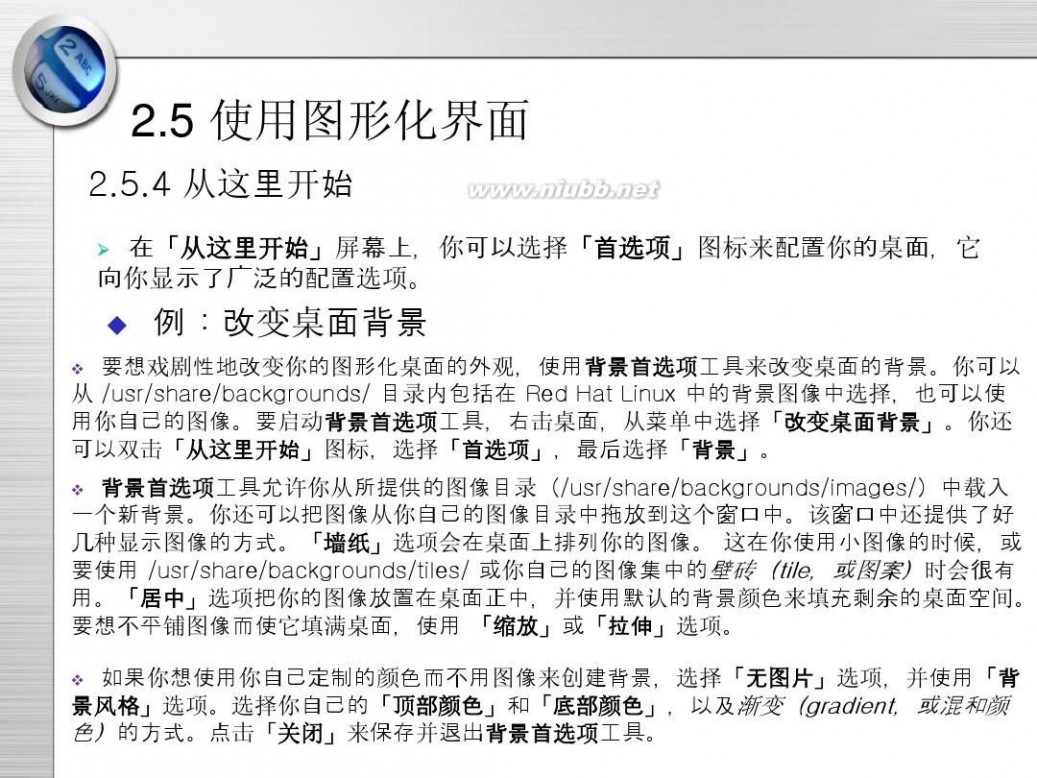
linux操作系统界面 Linux系统界面操作介绍
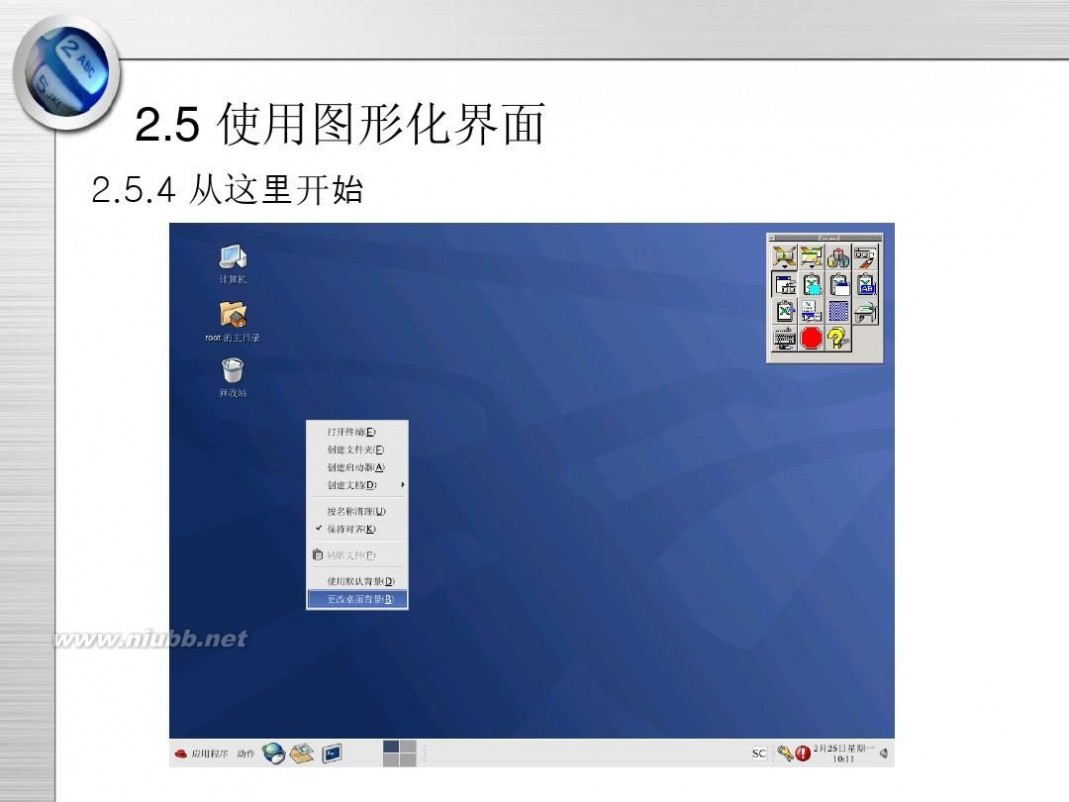
linux操作系统界面 Linux系统界面操作介绍
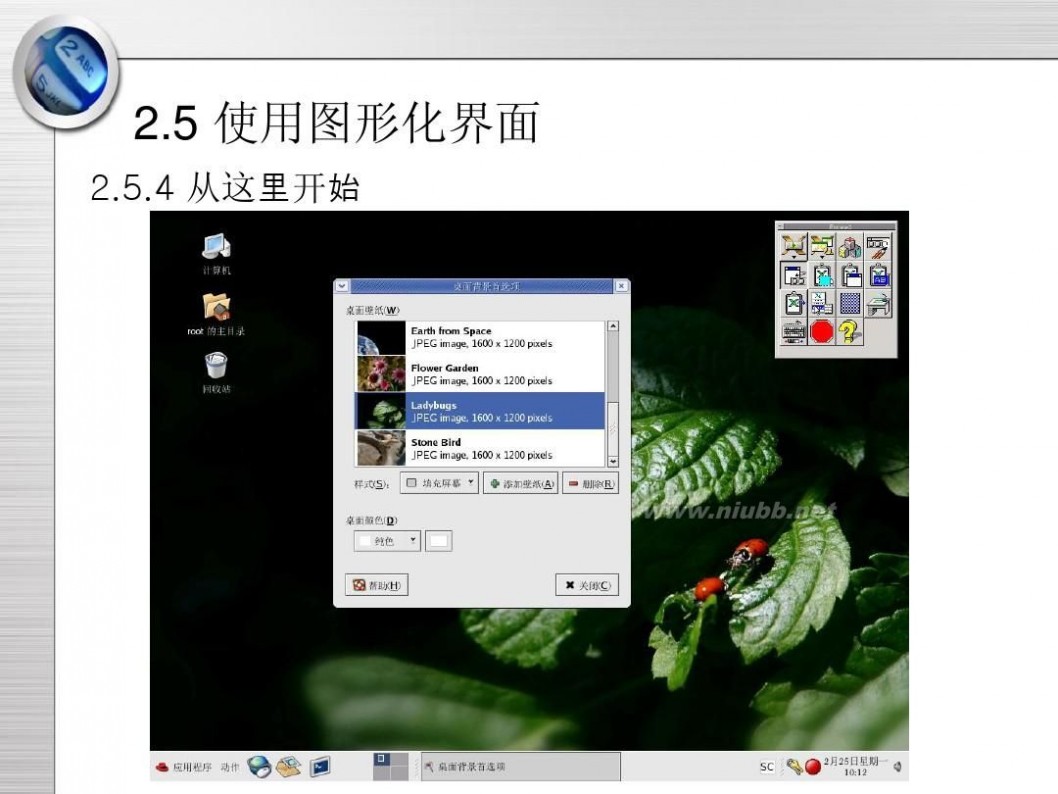
linux操作系统界面 Linux系统界面操作介绍
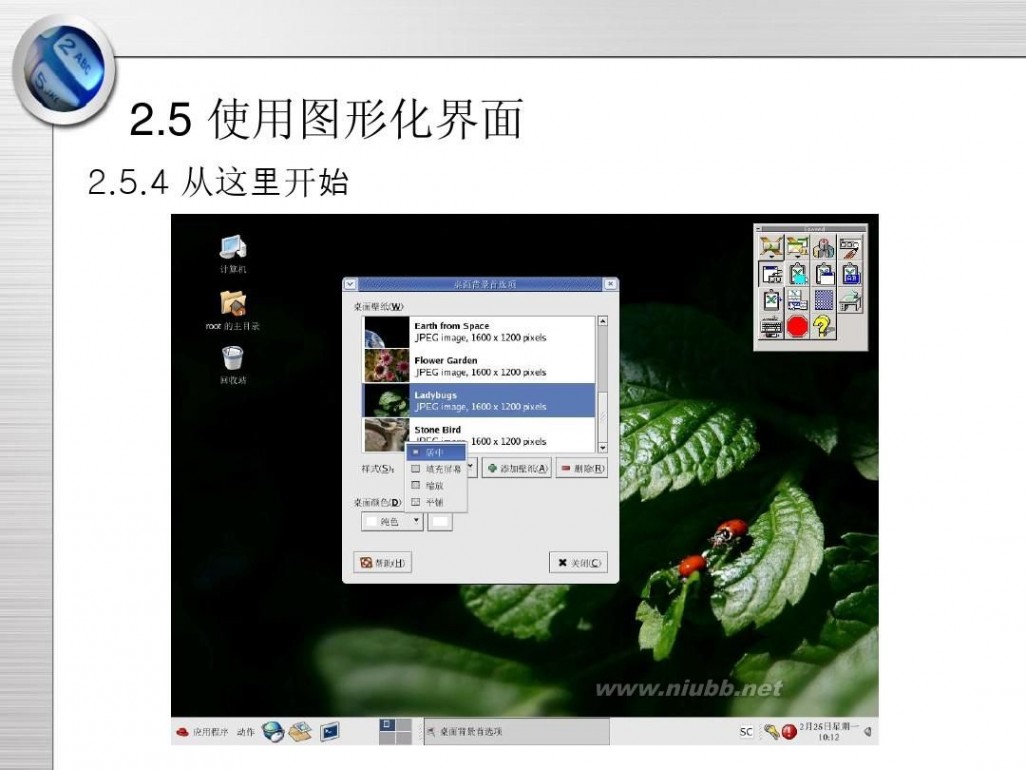
linux操作系统界面 Linux系统界面操作介绍

扩展:linux操作系统界面 / linux操作系统介绍 / linux操作系统介绍ppt
扩展:linux操作系统界面 / linux操作系统介绍 / linux操作系统介绍ppt
四 : linux系统不同对象升级方法详细介绍
当我们使用Linux一段时间以后,自然不会满足总是在没有任何变化的系统中工作,而是渴望能象在Windows系统中一样,不断对自己的Linux进行升级。另一方面,Linux本身就是一个开放的系统,每天都会有新的软件出现,Linux发行套件和内核也在不断更新。在这样的情况下,学会对Linux(包括系统本身和各种软件)进行升级就显得非常迫切了。
1.升级一般软件
一般来说,升级应用软件是比较简单的,因为你不用太在意升级后对其他软件的影响(如果是升级系统,情况就不一样了)。首先,你必须找到希望升级的新版本。你可以在Linux的专门站点上寻找自己中意的软件。然后就是使用各种下载工具将软件下载到指定目录中。下载的软件大部分是以tar打包的gzip压缩文件。
在处理这些软件之前最好使用tar tvf 或 tar ztvf 命令看看下载下来的文件中包含了一些什么文件。因为得到的软件可能是二进制文件也可能是源码,使用上述的命令可以看看究竟是哪一种文件。
如果是二进制文件,一般可以直接将包打开,然后删除相应的老文件就可以了。
如果是源文件则要留心包里面是否有帮助和安装文件(readme / install / help)等等。然后将软件打开到指定的目录中去,仔细看看帮助和安装文件中的提示和安装约定,再进行安装工作。这时,安装工作意味着要对源代码进行编译。首先要对Makefile文件进行修改,修改的内容和修改的方法在软件包中的相关文件中往往可以找到,另外有的时候软件包里会包含一个shell程序configure,执行它可以省不少时间。对makefile处理完以后,就可以使用make命令来编译指定的文件。最后用make install命令将软件安装到自己的计算机上。
2.升级编译器
我们可以先用"gcc -v"命令看看自己当前的gcc版本,然后决定是否要进行升级。当我们需要对自己的gcc、连接器、汇编器以及各种头文件和函数库进行升级的时候,我们就可以到相关站点上获得对应的软件包,然后在指定目录下开打,同时删除(覆盖)原来的老文件就可以了。
3.升级函数库
因为升级后要重新指定库的连接,所以函数库是比较麻烦的。我们知道,Linux系统的库文件分为档案库和共享库两种类型。档案库的文件一般是libx.a,而共享库的文件一般是libx.so.version,升级函数库时必须使用新的版本的。a和。so.version文件替换老版本的对应文件。对。a文件来说非常容易,只要将新文件拷进指定的目录,覆盖原来的文件就可以了。但是我们对共享库进行操作的时候就要特别小心了。绝不能简单地将新文件拷到一个目录下,然后删除旧的文件。因为有可能旧的函数库正在为某个程序所使用。我们必须保证每个程序都能够正确地找到共享库。简单的将,当我们将新版本的共享库文件放到指定目录下以后,使用ln命令来完成:
ln –sf /usr/lib/libdb.so.new("new"指新的版本号)
/usr/lib/libdb.so.old("old"是原有的文件) ;
比如: /usr/lib/libdb.so.2原来指向的文件是/usr/llib/libdb.so.2.0.1,现在有一个新文件 /usr/lib/libdb.so.2.78.1,我们可以这样处理:ln –sf /usr/lib/libdb.so.2.78.1 /usr/lib/libdb.so.2 ;然后,我们才能将/usr/lib/libdb.so.2.0.1文件进行删除。
4.系统升级
最简单的升级方法当然是……一张cd-rom里就可以将整个系统完全包括了。当然,这样的升级方法比较费事,同时,每一次升级都意味着原来的文件有可能丢失,因此,完全没有必要总是将系统重新安装一次。每一个Linux发行套件其实都是记录升级情况的文件。比如slackware中有一个changelog.txt文件,按时间顺序记录了slackware的更新状况。而在RedHat中则是/redhat-4.2/updates/00readme.errata.我们可以从这些文件中看出是不是需要进行升级。然后找到相应部分的软件包,使用installpkg filename或者rpm –U filename来将软件包安装在计算机上。
以上分享了linux系统下一般软件,编译器,系统内核以及系统本身升级技巧,希望真正的可以帮助到大家更好升级linux系统。
五 : Linux系统性能优化的两个重要参数介绍
vfs_cache_pressure:
该文件表示内核回收用于directory和inode cache内存的倾向;缺省值100表示内核将根据pagecache和swapcache,把directory和inode cache保持在一个合理的百分比;降低该值低于100,将导致内核倾向于保留directory和inode cache;增加该值超过100,将导致内核倾向于回收directory和inode cache。
缺省设置:100
min_free_kbytes:
该文件表示强制Linux VM最低保留多少空闲内存(Kbytes)。
缺省设置:724(512M物理内存)
改变命令:
sysctl -w vm.vfs_cache_pressure=200
sysctl -w vm.min_free_kbytes=1024